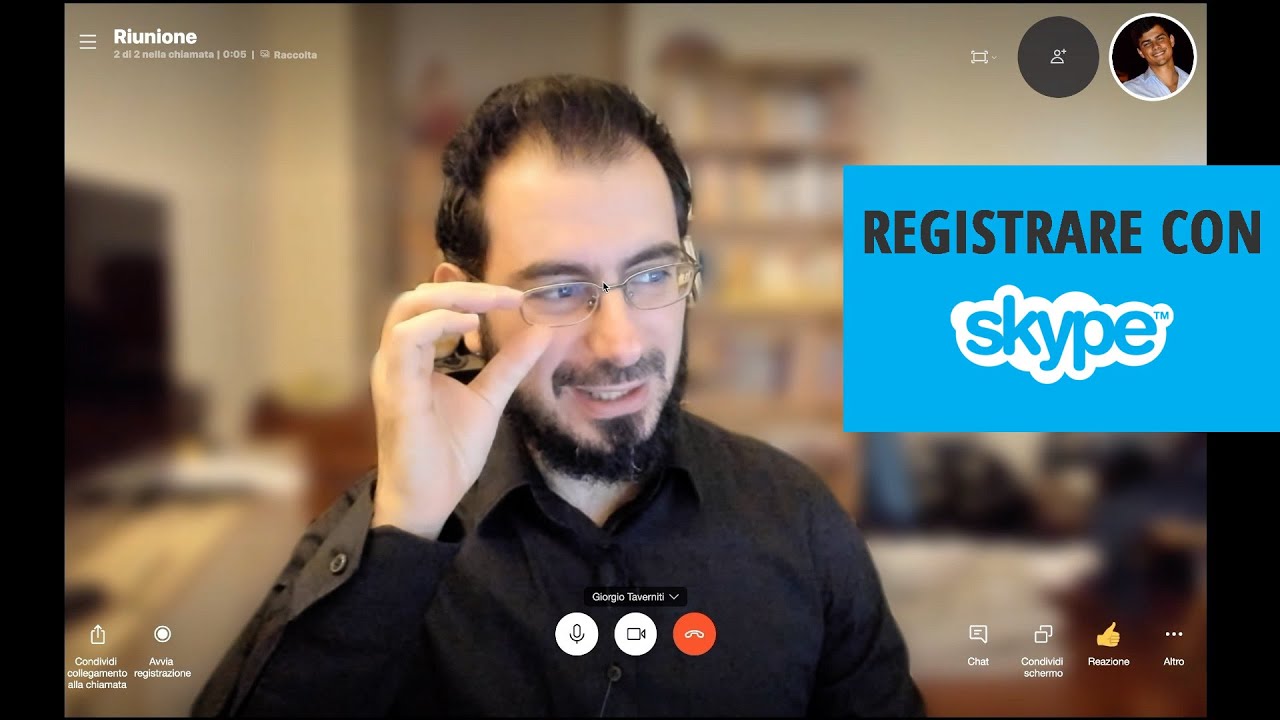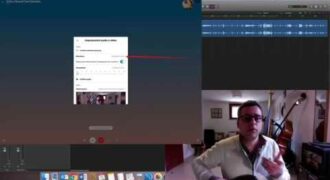Per registrare una conversazione video su Skype è possibile utilizzare diverse applicazioni di terze parti o la funzionalità di registrazione integrata di Skype. Questa funzione consente di registrare le conversazioni video e audio in formato MP4 e di salvare i file sul computer. Per utilizzare questa funzione, è necessario avviare la chiamata video e quindi cliccare sull’icona di registrazione. Una volta terminata la conversazione, è possibile fermare la registrazione e salvare il file sul computer. È importante notare che la registrazione di una conversazione senza il consenso di tutte le parti coinvolte potrebbe essere illegale in alcune giurisdizioni.
Come registrare una videochiamata su Skype?
Registrare una videochiamata su Skype è un’operazione semplice e veloce. Segui questi passaggi per farlo:
- Scarica un software di registrazione: ci sono diversi software gratuiti disponibili online, come OBS Studio o Camtasia, che ti permettono di registrare lo schermo del tuo computer e quindi la videochiamata su Skype.
- Apri il software: dopo aver scaricato il software di registrazione, aprilo e seleziona l’opzione “Registra lo schermo”.
- Seleziona Skype come finestra da registrare: quando si apre la finestra di registrazione, seleziona Skype come finestra da registrare. In questo modo, la registrazione catturerà solo la videochiamata su Skype e non tutto lo schermo del computer.
- Inizia la registrazione: una volta selezionata la finestra di Skype, premi il pulsante “Registra” per iniziare la registrazione della videochiamata.
- Termina la registrazione: una volta terminata la videochiamata, premi il pulsante “Stop” sulla finestra di registrazione per terminare la registrazione.
- Salva il file di registrazione: dopo aver terminato la registrazione, salva il file sul tuo computer. In questo modo, potrai rivedere la videochiamata in qualsiasi momento.
Seguendo questi semplici passaggi, sarai in grado di registrare tutte le tue videochiamate su Skype in modo facile e veloce!
Come conservare i video di Skype?
Se hai registrato una conversazione video su Skype e vuoi conservare il video per poterlo vedere più tardi, ci sono alcuni passaggi da seguire.
- Apri Skype e accedi al tuo account.
- Fai clic su “Recenti” nella barra laterale per vedere la tua cronologia delle chiamate.
- Trova la conversazione video che vuoi conservare e fai clic su di essa.
- Fai clic sul pulsante “Mostra opzioni di conversazione” (l’icona a forma di tre punti) nell’angolo in alto a destra della finestra di chat.
- Fai clic su “Salva nella galleria” per salvare il video nella galleria del tuo dispositivo.
- Seleziona la posizione di salvataggio e fai clic su “Salva”.
Una volta salvato il video, potrai riprodurlo ogni volta che vuoi. Ricorda che i video di Skype vengono salvati solo sul dispositivo che li ha registrati, quindi se vuoi accedere al video da un altro dispositivo, dovrai trasferirlo manualmente.
Come registrare le chiamate video?
Per registrare le tue chiamate video su Skype, segui questi semplici passaggi:
Passo 1: Accedi al tuo account Skype e avvia la chiamata video che desideri registrare.
Passo 2: Fai clic sul pulsante “…” nell’angolo inferiore destro della finestra di chiamata e seleziona “Inizia a registrare” dal menu a discesa.
Passo 3: La registrazione inizierà immediatamente e verrà visualizzato un banner in alto a sinistra della finestra di chiamata per indicare che la registrazione è in corso.
Passo 4: Per interrompere la registrazione, fai clic sul pulsante “…” e seleziona “Interrompi registrazione” dal menu a discesa.
Passo 5: La registrazione verrà salvata automaticamente nella cartella “Documenti/Skype Recordings” sul tuo computer.
Ricorda che è importante ottenere il consenso della persona con cui stai registrando la chiamata e rispettare le leggi sulla privacy del tuo paese. Con questi semplici passaggi, puoi registrare facilmente le tue chiamate video su Skype per rivederle in seguito o condividerle con altri.
Dove vengono salvate le registrazioni video di Skype?
Se hai appena terminato di registrare una conversazione video su Skype, probabilmente ti stai chiedendo dove vengono salvate le registrazioni. Ecco i passaggi per trovare le tue registrazioni video su Skype:
- Accedi a Skype: Avvia Skype sul tuo computer e accedi al tuo account.
- Naviga nella sezione “Recenti”: Nella finestra principale di Skype, vai alla sezione “Recenti”. Qui troverai tutte le tue conversazioni recenti, tra cui le registrazioni video.
- Trova la conversazione video registrata: Scorri la lista delle conversazioni recenti finché non trovi quella che hai registrato. Se hai registrato più conversazioni, cerca quella che ti interessa.
- Apri la conversazione video registrata: Fai clic sulla conversazione video registrata per aprirla.
- Trova la registrazione video: Nella conversazione video registrata, cerca l’icona della registrazione video. Di solito si trova accanto all’icona della telecamera.
- Fai clic sulla registrazione video: Fai clic sull’icona della registrazione video per avviare la riproduzione della registrazione.
Ora sai dove trovare le tue registrazioni video su Skype. Ricorda che le registrazioni video vengono salvate sul tuo computer, quindi assicurati di avere abbastanza spazio di archiviazione per salvarle. Inoltre, tieni presente che le registrazioni video possono contenere informazioni sensibili, quindi assicurati di essere autorizzato a registrare e di rispettare la privacy delle persone coinvolte nella conversazione.